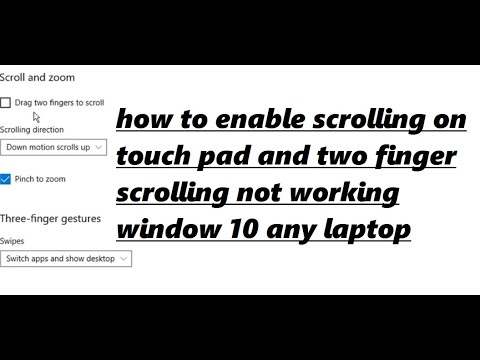
विषय

नोटबुक पर टचपैड स्क्रॉल करने के लिए उपयोग करने में कुछ समय लग सकता है, जिसके कारण कुछ उपयोगकर्ता इस विकल्प को अक्षम कर सकते हैं। यदि स्क्रॉलिंग को जानबूझकर अक्षम किया गया है या पहले कभी सक्षम नहीं किया गया है, तो इसे "माउस गुण" मेनू में आसानी से स्विच किया जा सकता है।
चरण 1
"प्रारंभ" (या विस्टा और विंडोज 7 पर विंडोज लोगो) पर क्लिक करें और "नियंत्रण कक्ष" चुनें। विस्टा में "क्लासिक दृश्य" चुनें अगर यह पहले से ही नहीं दिखा रहा है। "माउस" पर डबल क्लिक करें। आप विंडोज लोगो पर क्लिक करके और खोज बॉक्स में "माउस" टाइप करके भी विस्टा और विंडोज 7 में "माउस प्रॉपर्टीज" तक पहुंच सकते हैं। "एंटर" दबाएं, और फिर खोज समाप्त होने पर "माउस" पर क्लिक करें।
चरण 2
"हार्डवेयर" टैब चुनें। टचपैड का चयन करें और "गुण" पर क्लिक करें और फिर उपलब्ध न होने पर "सेटिंग्स बदलें" पर क्लिक करें। विंडोज 7 में, "डिवाइस सेटिंग्स" टैब पर क्लिक करें और टचपैड का चयन करें। "सेटिंग" पर क्लिक करें।
चरण 3
टचपैड गुण विंडो में "वर्चुअल स्क्रॉलिंग" पर क्लिक करें। "स्क्रॉलिंग सक्षम करें" जांचने के लिए बक्से पर क्लिक करें और फिर "ओके" पर क्लिक करें। स्क्रॉलिंग अब आपके टचपैड पर सक्षम है।